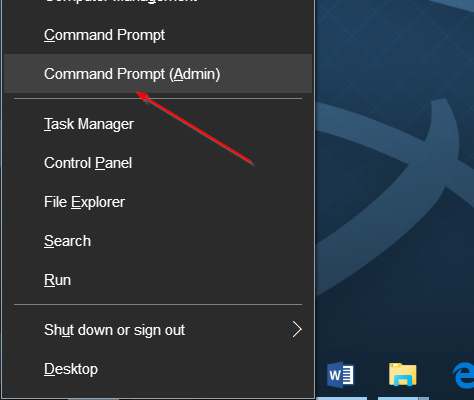4Jul
Kahepoolne printimine on suurepärane teoreetiliselt, kuna see kasutab mitme lehega dokumentide jaoks vähem paberit. Samuti on see masendav, kui te unustate välja lülitada, kui te seda ei vaja.
macOS teeb kahepoolse trükkimise toetatud printerite vaikimisi. See on ökoloogiliselt sõbralik asi, mida me eeldame - vähemalt teoreetiliselt. Selle vaikeseade tõttu oleme isiklikult välja visanud rohkem kui paar dokumenti. Paljud asjad, mida me vaevalt neid päiseid printida, näiteks lennupiletid või ürituste piletid, peavad olema nende enda lehtedel. Sageli püüame kiiresti trükkida mõnda piletit, näha, et nad on välja tulnud kahesuunalised, vannun hingeldatult ja seejärel printige piletid ühekülgseks.
Kindlasti on lihtne printimisdialoogi "Kahepoolne" valik välja lülitada iga kord, kui printida, kuid seda on ka lihtne unustada. Hea uudis on see, et saate vaikeseadeid muuta. Sel moel prindib teie printer ühepoolseid lehti välja, kui te ei lülitu sisse "kahesuunaline" valik. Selle vaikevahetamiseks tuleb terminali avamine ja seejärel brauseripõhise kasutajaliidese avamine. See on natuke keerdunud, kuid ärge muretsege: see pole nii kõvasti kui kõlab.
Esimene samm: CUPS-i brauseri liidese lubamine
MacOS-i printimiseks käitab CUPS, Apple'i loodud avatud lähtekoodiga süsteem. Kasutajad saavad CUPSi seadeid muuta brauseripõhise liidese abil, kuid see liides on vaikimisi keelatud. Selle lubamiseks avage terminal, mille leiate rakendustest & gt;Utiliidid. Terminalis käivitage järgmine käsk:
sudo cupsctl WebInterface = jahSelle käskluse esimene sõna sudo käivitab käsuga administraatoriõigused. Teine sõna cupsctol on käsu nimi, mis võib muuta CUPSi seadeid. Kolmas sõna, WebInterface = jah, ütleb käsu veebiliidese lubamiseks.
Teine samm: avage oma brauseris CUPSi seaded
. Avage seejärel oma valitud veebibrauser ja minge aadressile http: // localhost: 631.Sellel lingil klõpsamine peaks toimima, kuid kopeerige ja kleepige URL-i, kui see pole nii. Kui kõik töötab, leiad end CUPSi seadete avalehelt. Selle juurde pääsete brauseri kaudu, kuid leht ei ole võrgus: kõik, mida näete, on teie arvutis.
Teilt küsitakse kasutajanime ja parooli;sisestage Maci sisselogimiseks kasutatavad mandaadid.
Kolmas samm: kahepoolse trükkimisvaliku
leidmine ja muutmine CUPSi seadete puhul minge jaotisse "Printerid", kus näete printerite loendit. Klõpsake printeril, mille jaoks soovite seadeid muuta, ja teid suunatakse printeri konfiguratsioonilehele. Klõpsake rippmenüül "Administration".
Avanevas loendis klõpsake "Vaikevalikute seadistamine".
Teid viiakse lehele, mis näitab mitmeid vaikevalikuid juhtivate rippmenüüde menüüd. See, mida otsite, on nimega "kahepoolne printimine".
Klõpsake sellel rippmenüül ja seejärel valige suvandite loendist valik "Väljas( ühepoolne)".Muudatuste salvestamiseks klõpsake nuppu "Seadista vaikimisi valikud".
Ja oled valmis! Nüüd saate oma brauseri sulgeda. Muudatuste testimiseks printige lihtsalt kõik dokumendid. Näete, et kahepoolne printimine ei ole enam vaikimisi lubatud.
Jah, see on natuke keeruline ühe seadistuse korrigeerimiseks, kuid vähemalt sul ei juhtu enam juhuslikke kahepoolseid prinditöid. Ja muidugi võite endiselt kasutada kahesuunalist printimist, kui seda tegelikult soovite.